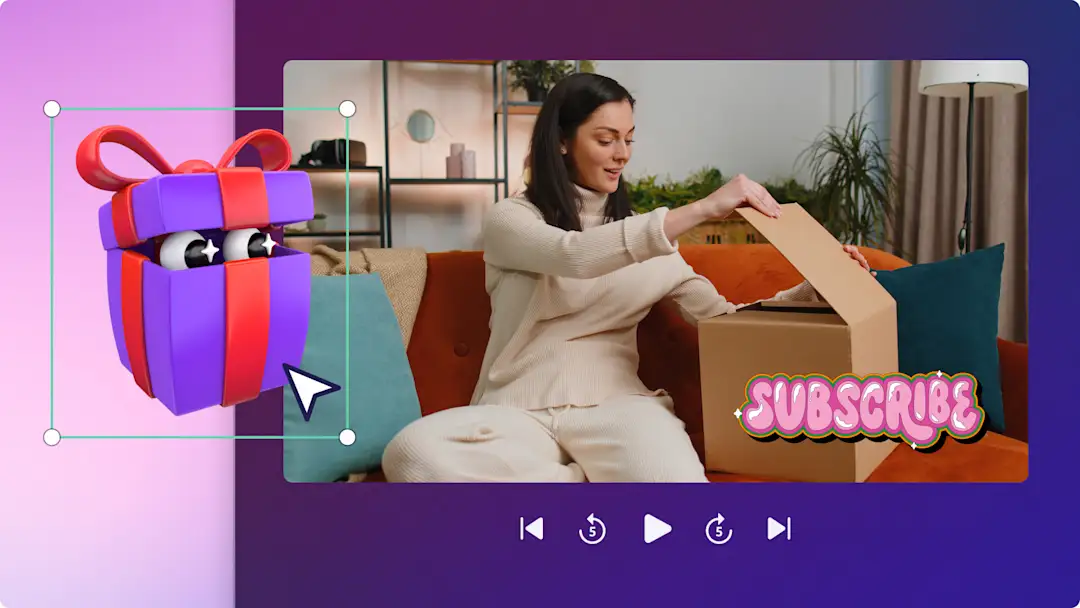Huomio! Tämä sisältö koskee henkilökohtaisia Clipchamp-tilejä. Kokeile type: entry-hyperlink id: 6aywL1ughjDB4YCcquEt1H, jos etsit lisätietoja Clipchampin työtileistä.
Tällä sivulla
Jaa suosikkikokemuksesi matkalta luomalla kaunis kohokohtien kela sosiaalista mediaa varten.
Olitpa sitten esittelemässä tyypillistä matkailupäivää tai kertausta koko vuoden reissuista, voit yhdistellä videoleikkeistä ja valokuvista ammattimaisia kohokohtavideoita muutamalla napsautuksella. Erotu joukosta syötteessä erikoistehosteilla, animoidulla tekstillä ja omaperäisillä selostuksilla.
Inspiroidu viidestä ideastamme aloittelijoille sopivalle matkailun kohokohtavideolle ja opettele muokkaamaan matkailuvideota Clipchampin avulla.
5 suosittua matkailun kohokohtaa esimerkeillä
1. Päivä elämässä -vlogi
Ota seuraajasi mukaan matkallesi kohti jännittäviä aktiviteetteja ja uusia kokemuksia ulkomailla tekemällä Päivä elämässä -vlogin. Luo hauskoja ja mieleenpainuvia vaakasuuntaisia kohokohtavideoita vlogin tyyliin matkoista yksin tai perheen ja ystävien kanssa ja jaa ne sosiaalisessa mediassa.
Houkuttele katselijat mukaan leikkeiden välisillä nopeilla pyörivillä siirtymillä, paikannimien liikkuvilla otsikoilla ja iloisella taustamusiikilla. Tutustu esimerkkiin Päivä elämässä -tyylisestä vlogista YouTube Shortsissa.
2. Koko vuoden matkojen kohokohtavideo
Tee maagisia matkojen kertausvideoita ja jaa kiitollisuutesi ja innostuksesi ystävien, perheen ja seuraajien kanssa. Luo Instagram-keloja varten kaunis matkojen kohokohtavideo, johon lisäät upeita maisemia, näkymiä lentokoneen ikkunasta, herkullista ruokaa ja historiallisia rakennuksia.
Yhdistä spontaaneja videoleikkeitä siirtymiin ja ambient-taustamusiikkiin tai TikTokin ääneen ja lisää otsikoita, suodattimia ja tarroja. Tutustu esimerkkiin koko vuoden matkojen kertausvideosta Instagramissa.
3. Näin paljon kului rahaa -vlogi
Tallenna kokemuksesi ja niihin kulunut rahasumma voidaksesi luoda muille matkailusta kiinnostuneille vinkkejä, oli kyseessä sitten uuteen kaupunkiin tutustuminen tai vaikka ruokailukokemus huvipuistossa. Tämän tyylinen matkailun kohokohtavideo on suosittu TikTokissa, Instagram-keloissa ja YouTube Shortsissa, sillä se antaa katselijoille lisätietoa ja esimerkkejä siitä, mitä kannattaa tehdä (ja mitä ei).
Yhdistä videoleikkeistä lyhyitä katkelmia tekstikerroksilla ja lisää äänitehosteita, taustamusiikkia ja selostuksia. Tutustu esimerkkiin vlogista YouTube Shortsissa.
4. Matkan maisemakohokohdat
Esittele erityisiä hetkiä, kuten tähtitaivasta ja lumihuippuisia vuoria, matkan maisemakohokohtien videoilla. Tehosta videoleikkeitä lisäämällä niihin tähtiä, valoja ja glitteriä bokeh-videotehosteen avulla.
Voit yhdistää maisemavideoleikkeisiin rauhallista tekijänoikeusvapaata musiikkia, kehyksiä ja reunoja sekä tasoa nostavia videosuodattimia. Tutustu esimerkkiin matkan maisemakohokohtien videosta YouTube Shortsissa.
5. Matkailuvinkit
Kerro seuraajillesi hyödyllisiä matkailuvinkkejä ja -niksejä montaasivideon avulla. Yhdistä videoleikkeitä käyttämällä useita näkökulmia: lintuperspektiivi, lähikuva, selfie ja ajastettu kuvaus.Matkailuvinkkien kohokohtavideot toimivat myös täydellisinä YouTube-kanavan teaserivideoina ja trailereina laajakuvasisältöäsi varten.
Tallenna tekoälyselostus tekstistä puheeksi -ominaisuuden avulla, jotta voit jakaa vinkkisi käyttämättä omaa ääntäsi.Tutustu esimerkkiin matkailuvinkkien videosta Instagramissa.
Hyvän matkailun kohokohtavideon elementit
Informatiivinen teksti ja liikkuvat otsikot
Animoidun tekstin ja liikkuvien otsikoiden käyttäminen on paras tapa kertoa katselijoille tarkkoja sijainteja, kohteiden nimiä, kokemuksia ja asioiden hintoja.Voit mukauttaa tekstiä käyttämällä eri fontteja, värejä, sijainteja ja kokoja sen mukaan, mikä kohokohtavideon ulkoasuun ja kuvasuhteeseen sopii.
Kerronta ja selostukset
Tee matkailun kohokohtakelasta astetta parempi ja kiinnitä huomiota sosiaalisessa mediassa ainutlaatuisilla tekoälyselostuksilla tai omalla kerronnallasi.Jos et halua käyttää omaa ääntäsi, älä huoli! Voit luoda selostuksen maksutta käyttämällä älykästä tekoälyteknologiaamme: valitse kieli, äänen tyyli sekä puhenopeus ja kirjoita teksti.
Videon erikoistehosteet
Matkailuvideoleikkeissä on usein mukana tuntemattomia ihmisiä. Jos haluat suojata ympärillä olevien ihmisten yksityisyyttä, lisää videoleikkeisiin erikoistehosteita, kuten sumennustehoste.Piilota helposti arkaluonteiset tiedot, sumenna kasvot ja lisää videoihin elokuvamainen tuntu sekunneissa. Voit myös lisätä muita erikoistehosteita, kuten kehyksiä ja reunoja eri tyyleillä: koristeellinen, matkailuaiheinen, vintage sekä monia muita.
Tekijänoikeusvapaa taustamusiikki ja äänet
Laadukas taustamusiikki parantaa videosi tunnelmaa, persoonaa ja sävyä vain muutamalla napsautuksella.Hae tekijänoikeusvapaan musiikin kirjastosta kohokohtavideollesi täydellinen ääniraita ja löydä tuhansia ilmaisia ääniefektejä, kuten kilahduksia, taputusta, räjähdyksiä ja puheensorinaa.
Lisää valokuvia ja videoita
Luo dynaaminen matkailuvideo sekoittamalla videoleikkeitä ja valokuvia. Kerrosta suosikkikuviasi videotaustojen ja videoleikkeiden päälle. Voit vain tuoda kuvia puhelimestasi tai muodostaa yhteyden OneDriveen.
Matkailun kohokohtavideon luominen
Säästä aikaa aloittamalla videomallin avulla tai muokkaa alusta alkaen.
Vaihe 1. Tuo mediasisältö tai lisää arkistomateriaalia
Napsauta työkalupalkin Mediasisältö-välilehden mediasisällön tuontipainiketta. Selaa tietokoneesi tiedostoja, tuo videoita ja kuvia puhelimestasi tai muodosta yhteys OneDriveen.
Jos haluat luoda kohokohtavideon arkistomateriaalin avulla, napsauta työkalupalkin Videokirjasto-välilehteä. Selaa tekijänoikeusvapaata videokirjastoa ja valitse videoosi sopiva arkistomateriaali.Voit etsiä arkistosta hakupalkkiin kirjoittamiesi hakusanojen avulla tai napsauttamalla Näytä lisää -painiketta videoluokassa.
Vaihe 2. Muokkaa videosi kuvasuhdetta
Ennen kuin aloitat videoleikkeiden muokkaamisen aikajanalla, muuta videoiden kuvasuhteeksi 9:16 (ei 16:9), jotta ne sopivat sosiaaliseen mediaan. Napsauta 16:9-kuvasuhdepainiketta ja valitse sitten 9:16.
Kun videon kuvasuhteeksi on asetettu 9:16, vedä ja pudota videot aikajanalle tai napsauta Lisää aikajanalle -painiketta.
Vaihe 3. Muokkaa videoleikkeiden ulkoasua
Jos videot ja kuvat ovat laajakuvamuodossa, muokkaa niiden ulkoasua pystysuuntaan sopivaksi käyttämällä irrallisen työkalurivin täyttöpainiketta. Napsauta täyttöpainiketta.
Siirtele videoleikettä vapaasti asettaaksesi sen uuteen sijaintiin videon esikatselussa. Toista tämä vaihe kaikille aikajanan kuville ja videoille.
Vaihe 4. Rajaa videoleikkeitä ja poista aukot
Nyt on aika rajata leikkeiden pituutta, jotta ne esittelevät oikeat matkailuhetket.Napsauta videota aikajanalla, jotta se korostuu vihreänä. Rajaa videon pituutta siirtämällä vihreitä kahvoja aikajanalla vasemmalle.
Videoleikkeen rajaaminen leikkaa myös siihen liitettyjä äänitiedostoja. Saat lisää ohjeita rajaamisen ohjeartikkelista.
Videoleikkeiden rajaaminen voi luoda videon aikajanalle aukkoja, mutta Clipchampilla on tähän nopea ratkaisu. Voit poistaa mustat aukot aukkojen poistotoiminnolla.Pidä hiiren osoitinta aukon päällä aikajanalla ja poista aukko napsauttamalla roskakoripainiketta.
Saat lisää ohjeita aukkojen poistamisen ohjeartikkelista.
Vaihe 5. Lisää videotehosteita
Näkymien siirtymät
Jos haluat lisätä siirtymän kahden videoleikkeen väliin, napsauta työkalupalkin Siirtymä-välilehteä.Voit esikatsella siirtymiä asettamalla hiiren osoittimen haluamasi siirtymän kohdalle. Selaa näkymien siirtymävaihtoehtoja, kunnes löydät matkailun kohokohtavideoosi sopivan siirtymän. Vedä ja pudota siirtymä aikajanalle kahden videoleikkeen väliin.
Taustaselostus
Jos haluat luoda tekoälyselostuksen, napsauta työkalupalkin tallentamisen ja luomisen välilehteä ja sitten teksti puheeksi -toiminnon painiketta.Luo selostus seuraamalla ponnahdusikkunan ohjeita.
Tarrakerrokset
Lisää matkailun kohokohtavideoon tilauspainikkeita, matkailutermejä, leikekirjakohteita ja reaktiosanoja sekä viittomakielen tarroja.Napsauta työkalupalkin Grafiikka-välilehteä, hae sisältöä tarrojen luokista ja vedä ja pudota tarra aikajanalle. Muokkaa tarran kokoa ja sijaintia irrallisen työkalurivin ja tarran kulmien avulla.
Animoidun tekstin kerrokset
Jos haluat lisätä videoon tekstiä, napsauta työkalurivin Teksti-välilehteä.Täältä löydät kaikki animoidut tekstityylit. Selaa luokkia, kuten pelkkä teksti, kaksi riviä, alaotsikot ja otsikot, ja löydä tarpeisiisi sopiva animoitu teksti. Esikatsele tekstityyliä pitämällä hiiren osoitinta kunkin otsikon yllä.
Vaihe 6. Esikatsele ja tallenna kohokohtavideosi
Muista esikatsella matkailun kohokohtavideosi ennen sen tallentamista napsauttamalla toistopainiketta. Kun olet valmis tallentamaan videosi, napsauta vientipainiketta ja valitse sitten videon tarkkuus. Suosittelemme tallentamaan kaikki videot tarkkuudella 1080p, sillä se varmistaa parhaan laadun.Maksullista tilausta käyttävät käyttäjät voivat tallentaa videoita myös 4K-tarkkuudella.
Usein kysytyt kysymykset
Onko mediasisällön lataamisessa Clipchampiin rajoitus tiedostokoolle?
Varmista, että kaikki mediatiedostot (videot, kuvat ja musiikki) ovat tiedostokooltaan alle 4 Gt resurssia kohden, jotta voit muokata niitä Clipchampissa. Maksullisen tilauksen haltijat voivat tallentaa matkailun kohokohtavideot 4K-videotarkkuudella.
Voinko käyttää muiden julkaisemaa matkailuvideomateriaalia?
Muiden sisällöntuottajien materiaalin julkaiseminen sosiaalisessa mediassa on sallittua, mutta muista kysyä ensin lupa. Vältä tekijänoikeusongelmat mainitsemalla aina alkuperäinen julkaisija videon kuvauksessa tai kiinnitettynä kommenttina.
Miten lisään vesileiman matkailuvideooni?
Suosittelemme lisäämään videon kulmaan kanavan nimen, logon tai tarran, joka edustaa brändiäsi. Voit pienentää tekstin tai logon peittävyyttä käyttämällä Ominaisuus-ruudun peittävyyden liukusäädintä.
Luo pysäyttäviä matkailuun liittyviä kohokohtavideoita mille tahansa sosiaalisen median alustalle Clipchampin ammattimaisten mallien ja muokkaustyökalujen avulla.
Clipchampin automaattisen luomisominaisuuden avulla muunnat matka- tai loma-ajan muistosi tekoälyn luomiksi videoiksi, jotka erottuvat joukosta sosiaalisessa mediassa.Saat lisätietoja täältä.
Haluatko oppia lisää joukosta erottuvien videoiden luomisesta? Tutustu YouTube-kohokohtavideoihin sekä vlogien vinkkeihin ja nikseihin vlogin muokkaamisoppaassa.